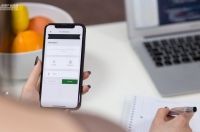
在上一篇的《中继器使用场景(五):真实环境注册、多身份登录、找回密码》中提到,会专门就注册条件验证的案例出一篇教程,今天就详述如下:
原型参照:QQ注册。为了集中讲解,将qq昵称注册和邮箱账号注册合二为一,为大家演示。
先看演示GIF图
功能梳理
1、昵称不能包含中文,不能为空,失去焦点时,会出现不同的提示
2、密码不能包含空格,长度为8-16位,包含字母、数字、特殊符号(英文半角符号)不少于2种
3、密码框在密码输入变化时,实时检测是否符合标准(留意gif图中“灰色!”和“绿色√”图标的变化)
4、点击眼睛图标,能将密码中的“●”显示为输入的文本,松开鼠标时,又恢复为“●”
5、密码框失去焦点时,如果密码不符合规则,按优先顺序显示错误提示(留意gif图中红色错误提示的出现规律)
6、邮件地址不能为空,要有“.”“@”符号,不能包含中文,“.”和“@”之间要有字符,不能有两个@
7、手机号必须是数字,必须是1开头,必须满11位
8、验证码为两个数字两个字母组合,每刷新一次,更换一次,随机更换,不重复。
需要用到的函数
1、length:获取当前文本对象的长度,即字符个数;1个汉字的长度按1计算。
2、charAt(index):获取当前文本对象中指定位置的字符,index为大于等于0的整数。位置从0开始算
3、charCodeAt(index):获取当前文本对象中指定位置字符的Unicode编码,起始位置从0开始。
4、indexOf(‘searchValue’):从左至右获取查询字符串在当前文本对象中首次出现的位置。未查询到时返回值为-1。
5、lastIndexOf(‘searchvalue’):从右至左获取查询字符串在当前文本对象中首次出现的位置。未查询到时返回值为-1。
6、数字函数Math.random():随机数函数,返回一个0~1之间的随机数。
7、数字函数Math.floor(x):向下取整函数,获取小于或者等于指定数值的最大整数。x为数字
原型制作
第一部分 昵称注册验证
元件分布
交互设置
特别说明:
nicheng文本框和nicheng2文本框都要隐藏边框,边框颜色的变化靠矩形nicheng□来表现
charAt(index)的起始位置为0而不是1,这是“LVAR1.length-1”的原因
当按下Backspace键即退格删除键时,nicheng2文字==nicheng的原始文本,nicheng2比nicheng多一个字符,多的这个字符就是记录nicheng被删除的那个字符。看下方GIF示例
这个交互有一定的瑕疵,就是按退格键时要从后向前依次删除,能够正常演示,如果是鼠标随意插入到汉字的前后,进行删除,就不能正常判断了。
这个靠AXURE自身是解决不了的,会写JS编码的朋友,可以在axure中写入JS编码来实现。也欢迎会写代码的朋友,在回复中留言。
第二部分 密码的注册验证
元件分布
交互设置
最后加上,密码可见性的交互
特别说明:
为什么一定是英文半角符号,因为在实际写代码的过程中,当输入密码时,会只允许调用英文键盘,不会出现汉字和全角符号,所以大家在测试演示原型时,要输入半角英文符号测试。
第三部分 邮箱地址的注册验证
元件分布
交互设置
特别说明:有兴趣的朋友,可以将“不能含有汉字”的交互加入进去,在这里就不再赘述
第四部分 手机号码的注册验证
元件分布
交互设置
特别说明:有兴趣的朋友,可以将“不能含有汉字”的交互加入进去,在这里就不再赘述,还可以加入“不能有5个以上相同的数字”的交互,用Unicode判断即可
元件分布
交互设置
[[Math.floor(Math.random()*10)]] 取0-9的随机数
[[LVAR1.charAt(Math.floor(Math.random()*52))]] 随机截取写有52个字母的zimu文本框中的字母




